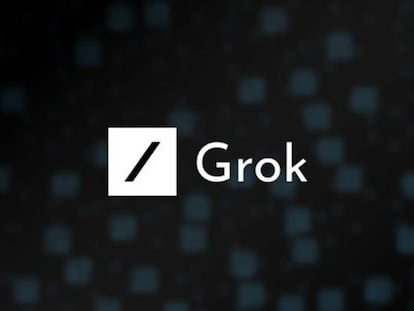Ahora puedes editar las imágenes generadas con DALL-E: así se hace
Consigue las mejores imágenes por IA

OpenAI no para de mejorar su inteligencia artificial. ChatGPT se ha convertido en el gran referente, un chatbot que ofrece un abanico de posibilidades inmenso. Incluso puede generar imágenes por IA a través de DALL-E, algo que es ideal para todo tipo de situaciones. Por ejemplo, puedes crear un logotipo de empresa en pocos segundos.
Pues si tienes la versión premium de ChatGPT traemos buenas noticias, ya que acaban de actualizar su inteligencia artificial para que ahora puedas editar imágenes generadas por DALL-E para conseguir los mejores resultados.
Una nueva función que ha llegado a través de una actualización global para que puedas probar esta nueva función que te permite editar cualquier imagen generada por DALL-E y de forma muy sencilla.
Cómo editar fotos con DALL-E paso a paso
You can now edit DALL·E images in ChatGPT across web, iOS, and Android. pic.twitter.com/AJvHh5ftKB
— OpenAI (@OpenAI) April 3, 2024
Como verás en el mensaje publicado en la cuenta oficial de ChatGPT en X, OpenAI acaba de anunciar que ya puedes editar imágenes generadas con DALL-E para que la puedas adaptar a tu gusto. Además, el proceso es sumamente sencillo, por lo que no te costará nada entender su funcionamiento.
Lo mejor de todo es que, como han indicado en la publicación, esta mejora ya está disponible para todos. Y viendo lo fácil que es editar fotos generadas por DALL-E, te invitamos a probar esta función.
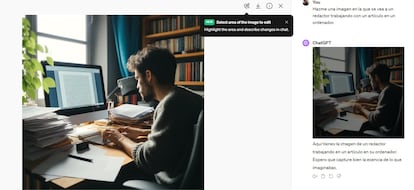
En la imagen que hay sobre estas líneas, tenemos una imagen generada por DALL-E en la que le he pedido lo siguiente “Hazme una imagen en la que se vea a un redactor trabajando con un artículo en un ordenador.” El resultado me gusta, pero quiero añadir un elemento.
Así que, lo único que hay que hacer es pulsar en la imagen generada y verás que ahora aparece un nuevo menú. Pulsa en el botón situado en la parte superior derecha (el primer icono del listado) y verás que puedes marcar zonas en la imagen.
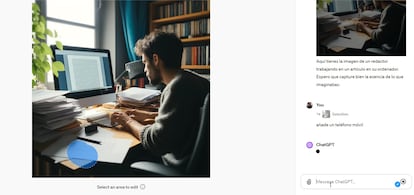
Verás que la zona marcada aparece en azul. Una vez hayas seleccionado la zona, solo tendrás que escribir a DALL-E el elemento que quieres añadir, quitar o modificar. En mi caso, le he pedido que me ponga un teléfono móvil sobre la mesa.
Ahora, solo tendrás que esperar unos segundos y DALL-E te ofrecerá una nueva imagen con el elemento que le hayas pedido. Una herramienta de lo más útil y sencilla de utilizar.
Sigue toda la información de Cinco Días en Facebook, X y Linkedin, o en nuestra newsletter Agenda de Cinco Días